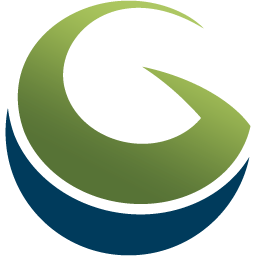
Global Mapper 22补丁
附安装教程大小:27.3 MB 更新:2023/03/21
类别:驱动补丁系统:WinXP, Win7, Win8, Win10, WinAll
分类分类
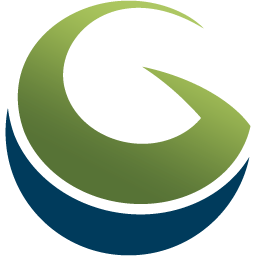
大小:27.3 MB 更新:2023/03/21
类别:驱动补丁系统:WinXP, Win7, Win8, Win10, WinAll
Global Mapper
22可以在电脑上编辑地图,可以创建二维、三维地图,支持从点数据创建密度网格(热图)、从土地覆盖层创建粗糙度网格、从Point Feature创建Voronoi
/
Thiessen图、创建图层统计报告、图形和图表管理器、创建区域/多边形特征、创建线要素、创建点/文本特征等功能,可以从选定的图层创建工作区文件,将Layer导出到新文件,将选定的图层添加到地图目录,将属性表/文件连接到图层,创建图层覆盖框/多边形区域特征,为用户创建3D模型提供帮助,这里小编推荐的就是Global
Mapper 22补丁,使用补丁激活主程序就可以使用该软件免费创建地图,如果你需要学习地图建模就可以下载这款Global Mapper
22补丁激活主程序!

1、分析功能变更
添加新选项以查找两个或多个激光雷达,栅格/图像和/或地形图层之间的重叠(百分比和图形)。新选项位于“分析”菜单下。
解决了计算面积的问题。
为栅格重分类工具添加了功能,以处理连续数据(地形/坡度)。其他新功能包括创建输出值的分布,改进的诊断消息,创建两端相等但相对的范围以及允许多种透明颜色。
添加了一个新选项来简化从加载的地形表面生成3D模型(网格)时的操作
在栅格重分类中添加了更多输出选项。它包括调色板图像,高程(8位整数),高程(16位整数)以及用于将未指定的输入值设置为透明颜色的选项。栅格重分类现在允许非基于调色板的图层,例如高程和图像数据。
修复了生成轮廓时最小/最大点的单位不正确的问题。
重新设计了View Shed算法,以使用Measure-> Bearing Options来计算角度。
允许视野棚拥有超过5.12亿个样本。现在提示用户允许指定的大小或自动增加“样品间距”以使样品计数达到合理水平。
2、数字化仪工具更改
添加了新选项以简化3D模型(网格)的几何形状。新选项位于Digitizer工具的右键单击“移动/重塑”菜单中。
添加了新选项,以允许在数字化时捕捉到激光雷达点返回。该选项位于“数字化工具”的右键单击“选项”菜单下。
修复了简化区域特征以删除正确数量的顶点的问题。从v21.0到v21.1.1,区域简化通常会保留许多应删除的顶点。
固定的问题创造的垂直线时选择的行层投影比视图投影不同。
修复了在移动要素时更改点要素的ELEVATION属性的问题。
制作“在交点处插入顶点和分割”可保持每个顶点的高程和时间。
将ELEVATION属性添加到通过在Digitizer工具中捕捉到3D要素(激光雷达,地形,3D模型等)而创建的新创建的点要素。 [项目#GM-10992]
在基本高度范围内执行多个体积计算时,允许用户选择“海平面以上”选项。
解决了在行的一侧创建缓冲区的问题
更新了“创建常规网格”操作以服从“配置”对话框中的“距离计算类型”设置。这意味着如果您正在使用“大圆弧”或“大黄线”距离计算,则网格单元格的边缘将使用“测量工具”匹配指定的距离,而不是在当前显示投影中进行计算
1、打开global_mapper-22-x64.exe软件直接启动,点击下一步
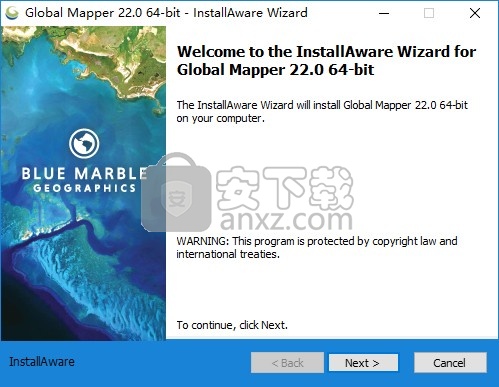
2、软件的安装协议内容,点击接受协议
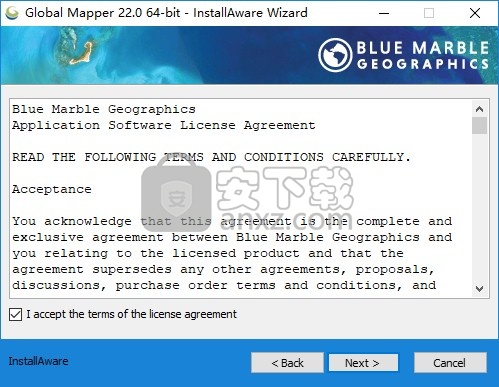
3、提示软件的安装地址C:\Program Files\GlobalMapper22.0_64bit
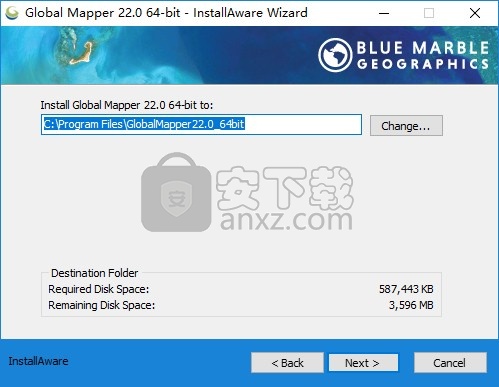
4、提示安装准备界面,点击下一步开始安装
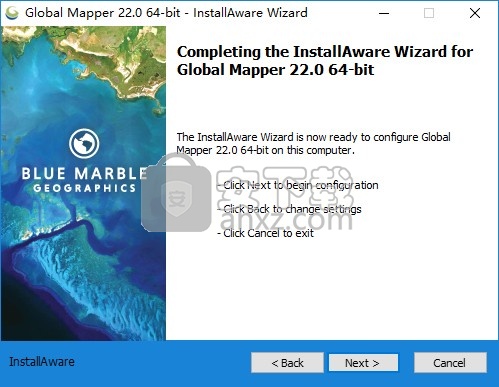
5、执行安装,等待GlobalMapper22安装结束
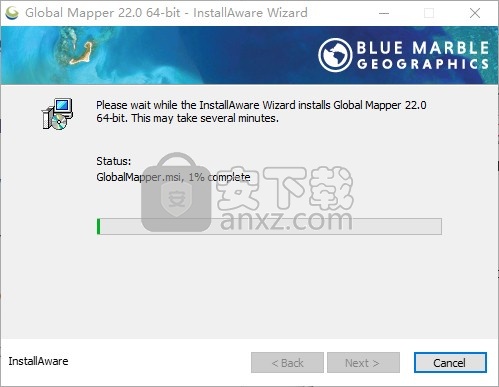
6、提示GlobalMapper22安装结束,点击完成
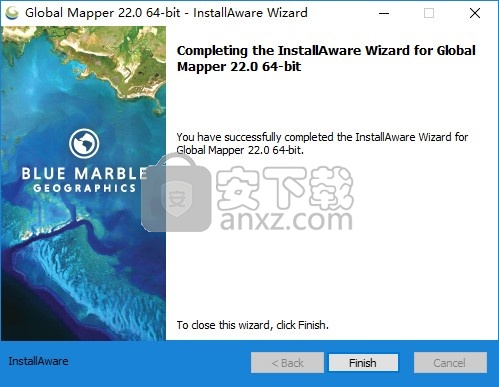
1、打开crack文件夹复制里面的补丁global_mapper.exe到软件安装地址替换主程序
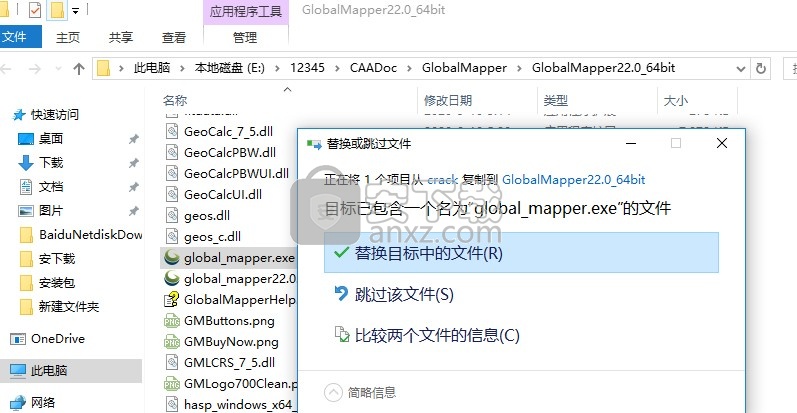
2、打开软件就可以正常使用,不会提示你输入注册码
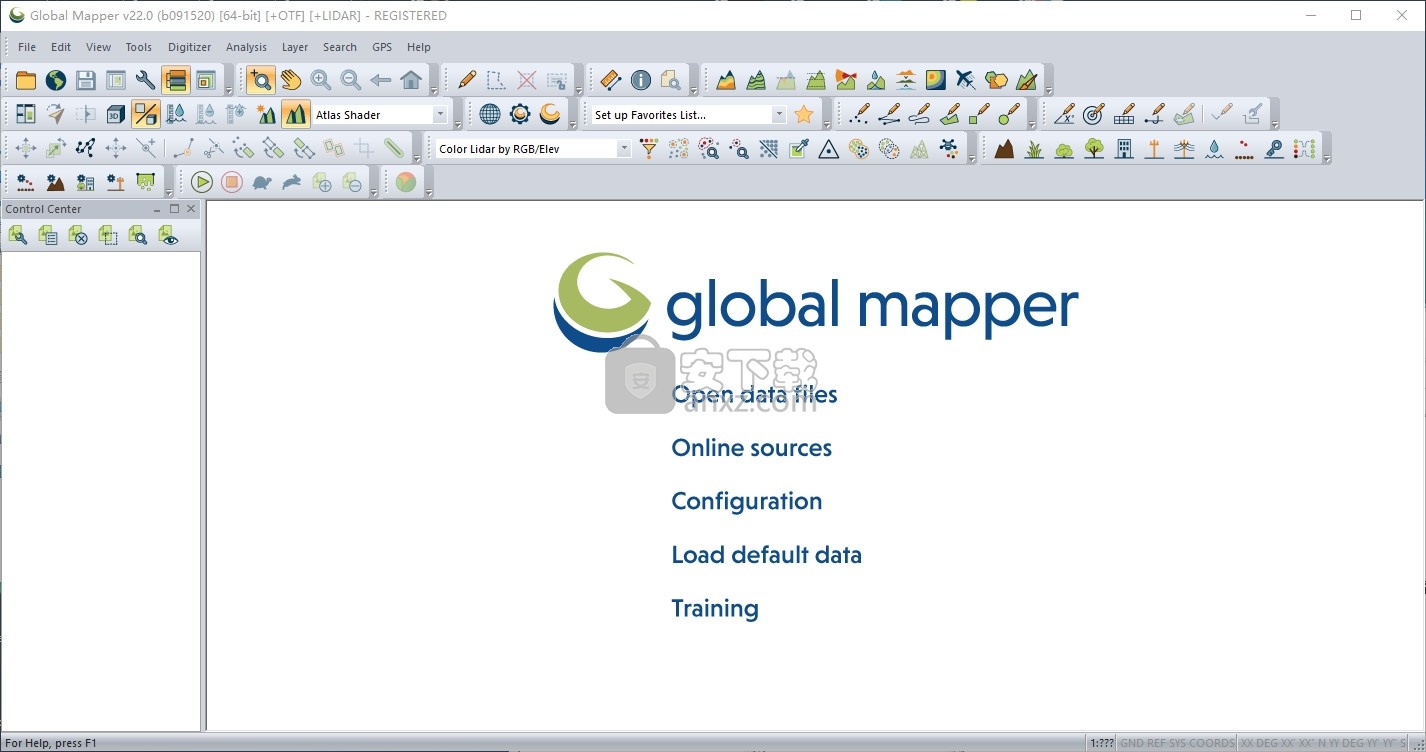
3、如果你会设计地图就可以在软件创建新的数据文件,可以添加数据到软件绘制地图

4、这里是GlobalMapper22的帮助内容,可以阅读帮助学习这款软件的操作技巧
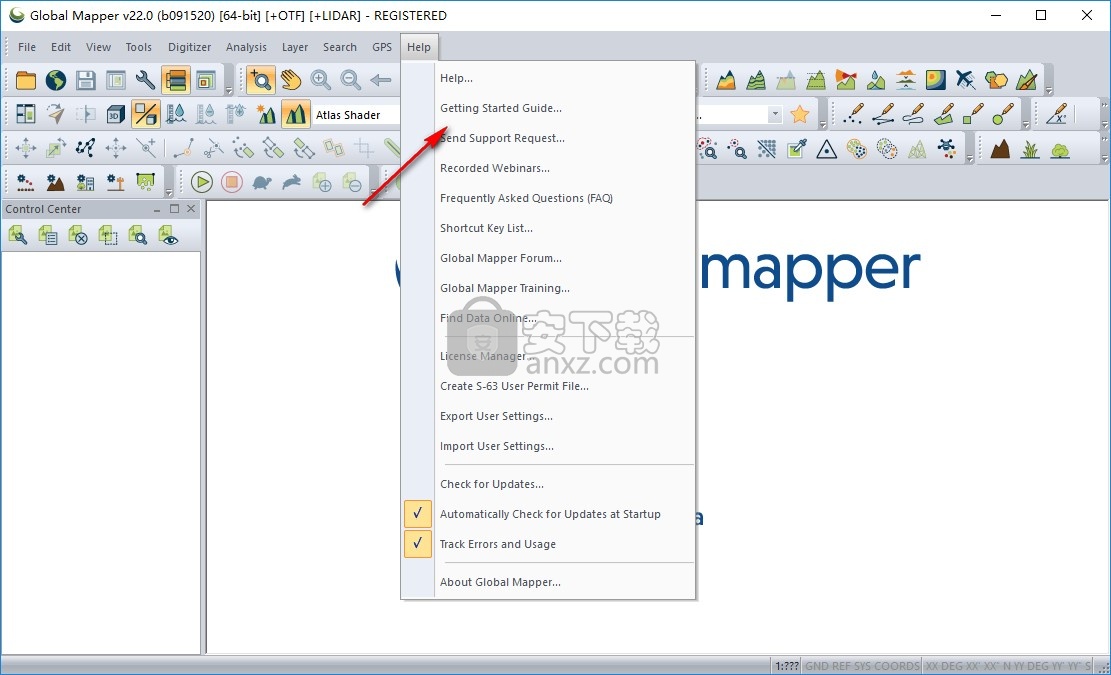
开始追踪GPS
“开始跟踪GPS”选项使Global Mapper在已配置的串行端口上查找连接的GPS设备,并开始在Global Mapper显示窗口中显示GPS设备的位置(如果找到)。
此选项在GPS菜单中可用,也可以在GPS工具栏中作为按钮使用。
如果找到具有有效GPS定位的GPS设备,您将在GPS设备报告的位置的“全局映射器”视图中看到一个三角形的血管。根据GPS设备的报告,船只将指向当前的行进方向。
在启动时开始跟踪GPS
启动应用程序时,在启动时启动跟踪GPS选项将自动开始跟踪GPS。此设置将在每次启动应用程序时保留,直到未选中它。
停止追踪GPS
“停止跟踪GPS”命令告诉Global Mapper停止跟踪任何连接的GPS设备。
GPS设置
设置命令将显示“ GPS设置”对话框(如下图所示)。 GPS设置对话框可让您告诉Global Mapper GPS设备连接到计算机的端口以及GPS设备正在使用的通信格式。请确保将GPS设备设置为NMEA-0183 v2.x或Garmin模式。还有一个自动检测选项,当您开始跟踪设备时,它将使Global Mapper尝试并自动确定GPS设备的设置。您还可以指定要从包含NMEA-0183句子的文本文件中读取GPS信息。数据记录部分允许您设置将输入的GPS信息记录到新的文本文件中。除了已连接NMEA GPS设备的原始NMEA数据字符串外,您还可以选择记录已解码的位置信息(包括纬度和经度,海拔/深度,速度,航向和时间)。

仅高级用户:默认情况下,GPS串行连接使用8位,无奇偶校验和1个停止位(8N1),但是如果您有使用7位而不是8位数据流的稀有单元之一,则有一个设置方式。您需要运行“ regedit”并创建一个名为“ HKEY_CURRENT_USER \ Software \ Global Mapper \ GPS_ByteSize”的DWORD项,其值为7(在“全局映射器”关闭的情况下执行此操作),那么您的串行连接将使用7位模式而不是8位模式位模式。
GPS信息
跟踪GPS设备时,“信息”命令将显示“ GPS信息”对话框(如下图所示)。 此对话框显示有关当前GPS连接的状态信息,以及当前GPS位置(在经纬度和当前全局坐标系中),速度,航向和精度估计。
从“当前航点”下拉菜单中可以选择带有“要素类型航点”的点要素。 跟踪GPS时,将显示到指示路点的当前距离和方位。 使用“标记航点”选项创建的要素将自动被分配要素类型“航点”。
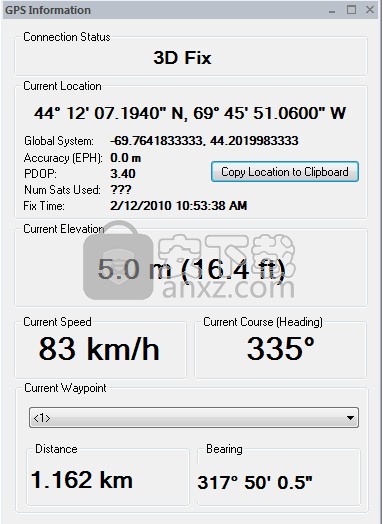
管理GPS船只
“管理GPS船只”命令将显示“管理GPS设备”对话框(如下图所示)。此对话框显示当前正在跟踪的所有GPS设备的列表,并提供修改与GPS设备相关的若干设置的功能,例如设备图标和跟踪样式,允许的边界等。可以将该对话框视为中央命令中心通过兼容的接收机跟踪多个GPS设备时,用于车队管理操作。
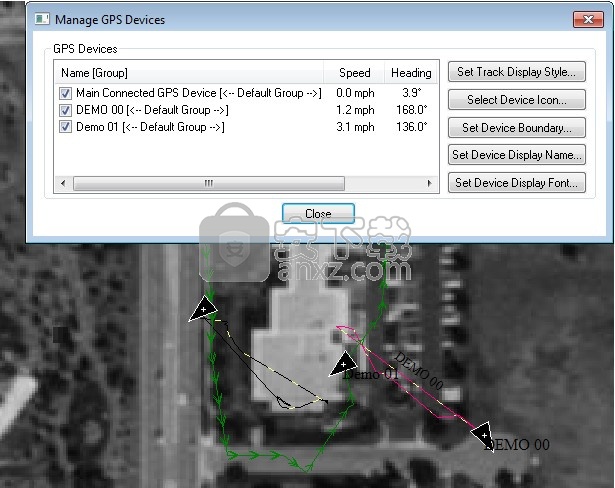
对话框按钮执行以下功能:
设置轨迹显示样式-选择显示所选设备的轨迹日志时要使用的绘图样式。
选择设备图标-在主地图显示上选择用于所选设备的图标。从可用的点符号之一中进行选择,或者选择使用GPS船只选择,这样可以轻松查看行进方向。
设置设备边界-选择矩形或多边形边界以限制所选的GPS设备。如果设备行进超出其允许的边界,将显示警告消息。
设置设备显示名称-设置在地图显示屏上和设备列表中显示所选GPS设备时要使用的名称。
设置设备显示字体-选择在地图上显示所选设备名称时要使用的字体。
右键单击设备列表以获取其他选项,包括设置将鼠标悬停在地图上时将文本悬停在设备上以显示文本的功能,以及将设备分组和按组设置样式的功能。
跟踪多个GPS设备
Global Mapper支持使用以下选项跟踪多个GPS设备位置:
这与多路复用硬件一起工作,该硬件将来自多个GPS设备的位置信息合并到具有特殊语句的单个NMEA流中。我们支持以下内容:
RaveonTech(ravtrack.com)-使用$ PRAVE语句嵌入多个GPS设备位置
InStar-使用$ PCDLI句子
SubSea-使用$ HID句子
$ GPWGT-用于多车跟踪的标准NMEA字符串
计数重叠栅格/地形/查看覆盖层
可以从“分析”菜单中访问“计数重叠栅格/地形/视图覆盖层”报告。这将创建一个新的网格层,该层将统计每个位置上具有有效样本的另一个选定层列表的数量。此选项可用于计算重叠的视图棚层或“视图棚”和“地形和栅格图层”重叠处的视图棚层的覆盖范围。
选择此选项将打开“选择图层”对话框,此处所有已加载的栅格图层,地形图层和视图棚图层将填充在列表中。选择您想要包括在计数中的那些。
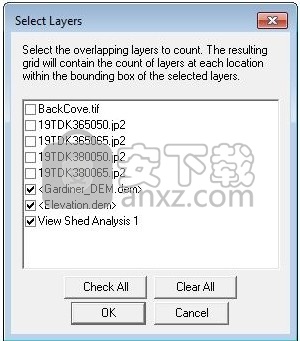
选择所需的图层后,选择“确定”以生成一个名为“层数”的新网格图层,该图层将出现在“覆盖控制中心”和项目地图界面中。创建新的网格图层后,使用要素信息工具单击地图并获取位置的图层计数。
在下面的示例中,要素信息工具已用于单击“层数”区域红色区域中的像素,这表示3个重叠层的计数。
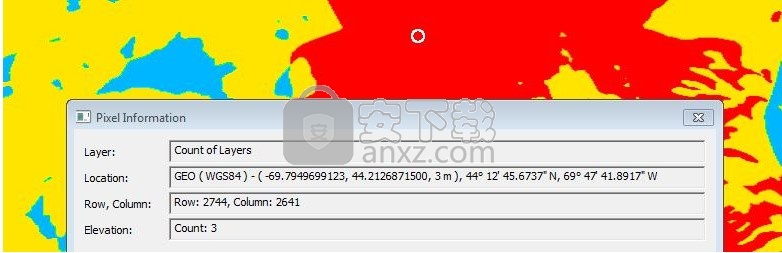
查找激光雷达/栅格/地形层之间的重叠
可以从“分析”菜单访问“在激光雷达/栅格/地形层之间查找重叠”工具。 该工具生成的报告显示图层之间的重叠百分比,并且可以创建一个新的栅格图层以显示重叠区域。
选择此选项将打开“选择图层”对话框,所有加载的激光雷达/点云,栅格和栅格化地形图层将在列表中填充。 选择您想要发现它们之间的重叠部分。
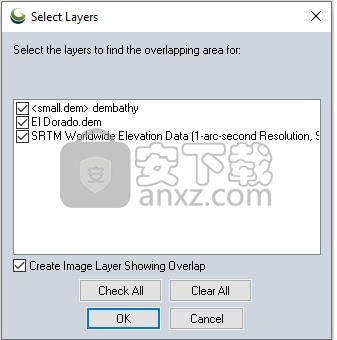
创建显示重叠的图像图层选项将生成一个光栅图层,该图层将所有选定图层的重叠区域的阴影区域遮蔽。
选择所需的图层后,单击“确定”以生成重叠报告和可选的重叠图层
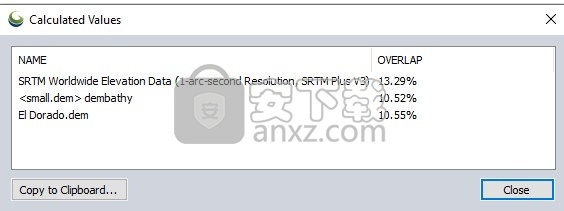
创建分水岭
“创建分水岭”命令使用户可以对加载的地形数据执行分水岭分析,以查找河流路径,并勾勒出排入给定河流断面的分水岭区域。分水岭计算使用八向倾点算法(D-8)来计算每个位置的流向,并采用自下而上的方法来确定通过平坦区域的流向,并使用自定义算法自动填充地形中的洼地数据。
选中后,该命令将显示“分水岭生成选项”对话框(如下图所示),该对话框允许用户设置分水岭生成过程。
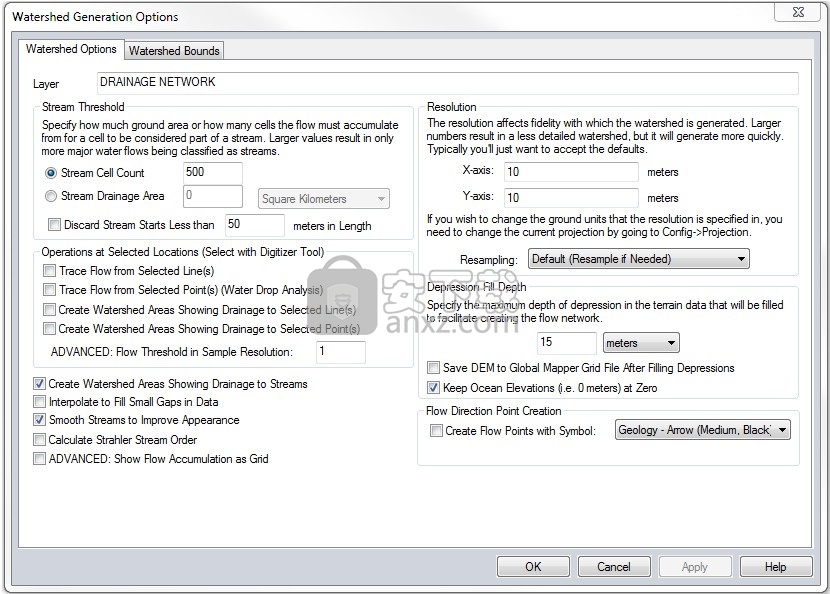
分辨率部分控制对加载的地形数据进行采样以执行分水岭分析的分辨率。默认值应捕获加载的地形数据的完整分辨率。较大的值(即较低的分辨率)将使计算速度更快,但细节较少。
“水流阈值”部分控制在被视为“水流”的一部分之前,必须有多少水流到特定的电池。较大的值将仅描绘出更多的水流区域,而较小的值将导致将更多次要的水流标记为水流。每个流段(即流入点与流出点之间的部分)可以选择具有直接流到该流段的区域,并标有分水岭区域。
选中“创建显示流域的流域”选项以启用创建流域。如果您想丢弃没有任何其他流流入的任何短流段(即,短的小存根流馈入主干),请选中“丢弃流起始长度小于某个长度”的选项。这将删除所有低于指定距离阈值(以米为单位)的短小溪流存根。
选中“计算Strahler流顺序”选项以生成STRAHLER属性,该属性包含基于Strahler流顺序对每个流进行分类的值。
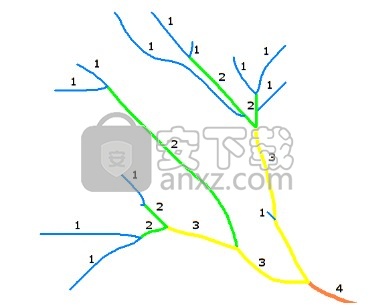
Strahler值通过以下方式确定:
如果流中没有子流,则其Strahler阶数为1。
如果流中有一个且只有一个支流,而Strahler的值为i,而所有其他支流的阶次均小于i,则该流的阶次为i。
如果流具有两个或多个支流,其最大Strahler阶为i,则流的Strahler阶为i + 1。
许多地形数据集将在数据中包含凹陷处,除非允许填充凹陷并溢出到周围地形中,否则流量将终止。凹陷填充深度部分控制凹陷被填充之前的深度,该凹陷被认为是盆地并允许流动在那里终止。凹陷填充深度值将根据加载的高程值的范围自动填充一些合适的猜测值,但是您可能需要进行修改,尤其是在地形相对平坦且凹陷很多的情况下。请注意,填充特别深的凹陷可能需要一段时间。在尝试确定用于凹陷填充深度的合适值时,您应考虑可能会遇到的堤防或“大坝”的高度,以允许水填充至顶部并倾倒,或者多大的池塘或水坑可以填满并溢出来。您也可以选中“在填充凹陷后将DEM保存到全局Mapper网格文件中”的选项,以将凹陷填充的地形保存到GMG文件中,以便为将来的分水岭操作加载该地形,而不必再次填充凹陷。
“选定位置的操作”部分使您可以根据在“数字化仪工具”中选择的线和点要素来执行其他水流和排水网络的轮廓。 “创建显示选定线排水的流域面积”选项将为每个选定线要素计算一个排水(分水岭)面积,以显示已加载地形的哪一部分排水至选定线的紧邻区域(在指定流量阈值内)。这对于查看道路要素流失的原因很有用。
“创建显示选定点排水的流域面积”选项将为每个选定点要素计算一个排水(分水岭)面积,以显示已加载地形的哪一部分排水至紧邻区域(即在指定点位置的流量阈值内)所选点的
从选定点追踪水流(水滴分析)选项将导致从每个选定的点要素开始生成一条单独的箭头线,显示放置在该点位置的水滴将流向的位置。 “来自选定线的跟踪流”选项将导致生成区域特征,该区域特征显示特定线特征将排空的所有区域。这对于确定诸如管道泄漏可能泄漏到的位置很有用。
流向点创建创建了一个点特征(例如,来自下面的3D查看器),在每个点具有方向(FLOW_ANGLE)和大小(FLOW_ACCUM-流动到给定像元的像元数)属性,然后为颤抖启用图层点样式情节。直到放大到足以进行杂乱处理的程度,才能看到颤动图的显示。
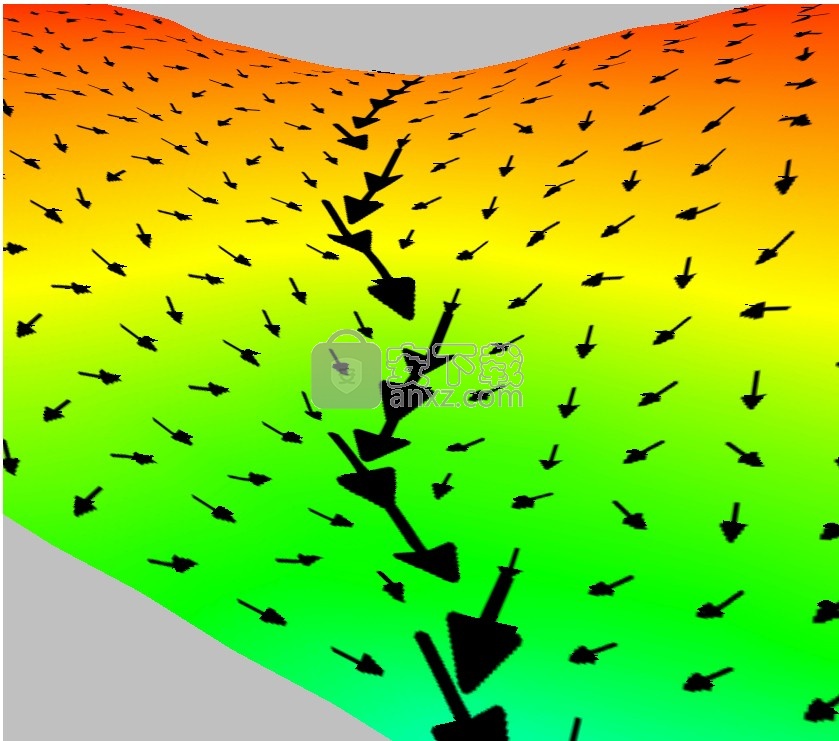
下面的示例显示了从USGS DEM集合创建的分水岭。在其中,您可以清楚地看到河流网络以及每个河流段的排水面积。
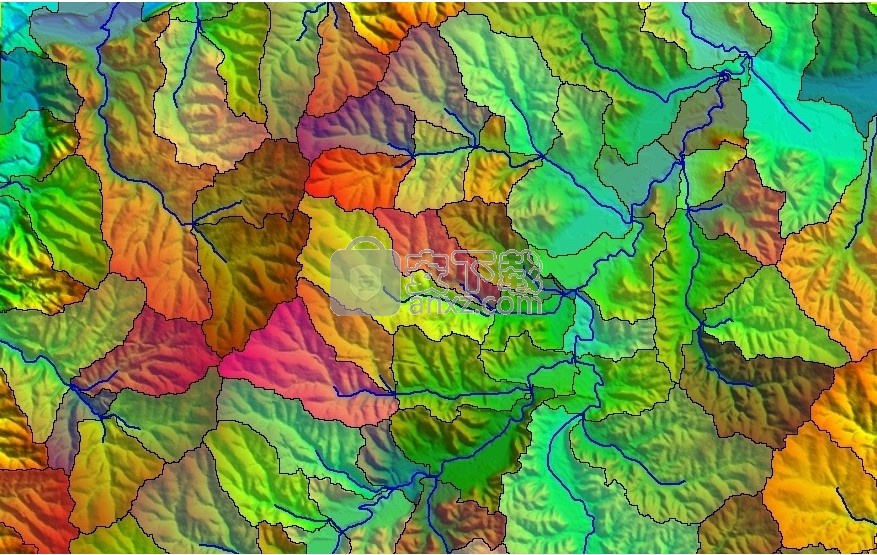
驱动精灵万能网卡版电脑版 驱动补丁353.47 MB2021.12.15.104
详情驱动精灵离线版 驱动补丁353.47 MB2021.12.15.104
详情驱动人生8网卡版 驱动补丁447.09 MB8.16.28.78
详情Bluesoleil 3.2 VoIP 简体中文版 支持Vista 驱动补丁10.00 MB
详情Siemens Simcenter Flotherm XT 2020.2文件 驱动补丁5.04 MB附激活教程
详情Autodesk Fabrication ESTmep 2022文件 驱动补丁17.1 MB附激活教程
详情Geomagic Control X2020注册机 驱动补丁8.48 MB附安装教程
详情jetbrains datagrip 2021.1文件 驱动补丁1.69 MB含激活和汉化教程
详情Altair SimLab 2021.0 x64补丁 驱动补丁68.2 MB附安装教程
详情ManageEngine Patch Manager Plus(补丁升级软件) 驱动补丁398 MBv10.0.545 免费版
详情polyworks metrology suite2020 IR2文件 驱动补丁107.0 MB附安装教程
详情Altair Activate 2021补丁 驱动补丁7.38 MB附激活教程
详情mastercam2022去黄条补丁 驱动补丁9.76 MB附安装教程
详情Mentor Graphics ModelSim 2020.4文件 驱动补丁5.49 MB附安装教程
详情Dlubal SHAPE-THIN v9.04.01 文件 驱动补丁4.40 MB附安装教程
详情schlumberger symmetry 2020.3文件 驱动补丁22.6 MB附安装教程
详情pixyz studio 2020.2文件 驱动补丁14.5 MB附安装教程
详情Toon Boom Storyboard Pro 20文件 驱动补丁8.42 MB附安装教程
详情autocad2022注册机 驱动补丁0.1 MB附安装教程
详情Autodesk 3dmax2022注册机 驱动补丁0.1 MB附安装教程
详情Windows XP SP3 更新补丁汇总终极版 驱动补丁224.00 MB
详情万能AC97声卡驱动 驱动补丁13.00 MB
详情万能驱动集合 驱动补丁0 MB
详情microsoft visual c++ 2019(vc2019运行库) 驱动补丁28.3 MBx86/x64简体中文版
详情DevID Agent (在线驱动更新) 驱动补丁4.80 MBv4.49 汉化绿色版
详情微软常用运行库合集 驱动补丁76.36 MBv2021.09.15
详情AC97声音芯片最新WDM驱动3.99版 驱动补丁13.71 MB
详情DirectX Redist June 2010 驱动补丁95.00 MB
详情河北CA数字证书助手 驱动补丁79.4 MBv6.7.6 官方版
详情.NET Framework 3.5 cab格式离线安装包 驱动补丁68.6 MBwin10版
详情万能网卡驱动 3DP Net v17.03 绿色便携版 驱动补丁122.00 MB
详情Bluesoleil 3.2 VoIP 简体中文版 支持Vista 驱动补丁10.00 MB
详情驱动精灵 v9.61.419 去广告单文件版 驱动补丁12.00 MB
详情NVIDIA Control Panel(NVIDIA控制面板) 驱动补丁8.25 MBv8.1.9 免费版
详情originpro2020激活码 驱动补丁0 MB附安装教程
详情万能声卡驱动(适用于VIA芯片声卡) 驱动补丁3.00 MB
详情BJCA证书助手下载 驱动补丁12.3 MBv2.8.0.5 官方版
详情PC生物识别标准化控件 驱动补丁68.7 MBv3100 官方版
详情驱动人生国际版(Driver Talent) 驱动补丁24.5 MBv7.1.28.114 汉化
详情ACDSee Photo Studio Ultimate 2021 注册机 驱动补丁17.3 MB附激活教程
详情万能网卡驱动 3DP Net v17.03 绿色便携版 驱动补丁122.00 MB
详情驱动总裁 驱动补丁44.51 MBv2.8.0.0
详情Windows11应用商店恢复包 驱动补丁186.98 MB22107
详情驱动人生8网卡版 驱动补丁447.09 MB8.16.28.78
详情驱动精灵离线版 驱动补丁353.47 MB2021.12.15.104
详情Bluesoleil 3.2 VoIP 简体中文版 支持Vista 驱动补丁10.00 MB
详情驱动精灵 v9.61.419 去广告单文件版 驱动补丁12.00 MB
详情超级兔子驱动天使 v5.0.727 去广告版 驱动补丁2.00 MB
详情游戏显卡驱动 nVIDIA GeForce Game Ready Driver 398.82 驱动补丁2.83 MB
详情电脑必备-DLL库 驱动补丁0.13 MB
详情




























